
تعبئة الأشكال ومربعات النص بلون أو صورة في إصدار Keynote لـ iCloud
يمكنك تعبئة الأشكال ومربعات النص بلون خالص أو تدرج (لونان ممزوجان معًا) أو صورة.
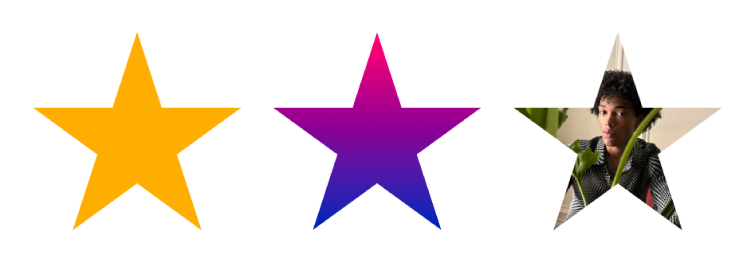
التعبئة بلون أو تدرج لوني
تشمل خيارات تعبئة اللون عددًا من الألوان المُعينة سابقًا التي تكمل القالب الحالي. يمكنك أيضًا إنشاء تعبئة الألوان المخصصة الخاصة بك باستخدام قرص الألوان الكامل وعناصر التحكم في الألوان الأخرى.
حدد شكلاً أو مربع نص.
انقر على "نمط" في أعلى الشريط الجانبي "التنسيق"
 الشريط الجانبي على الجانب الأيسر، ثم حدد خانة الاختيار "تعبئة".
الشريط الجانبي على الجانب الأيسر، ثم حدد خانة الاختيار "تعبئة".اختر أحد أنواع التعبئة التالية:
لون أو تدرج معين مسبقًا: انقر على علبة ألوان معينة مسبقًا إلى يسار خانة الاختيار "تعبئة"، ثم اختر لونًا أو تدرجًا.
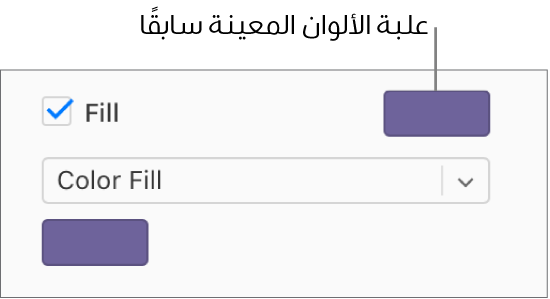
لون أو تدرج مخصص: انقر على القائمة المنبثقة الموجودة أسفل خانة الاختيار واختر "تعبئة اللون" أو "تعبئة متدرجة". انقر على علبة الألوان المخصصة الموجودة أسفل القائمة المنبثقة واختر لونًا.
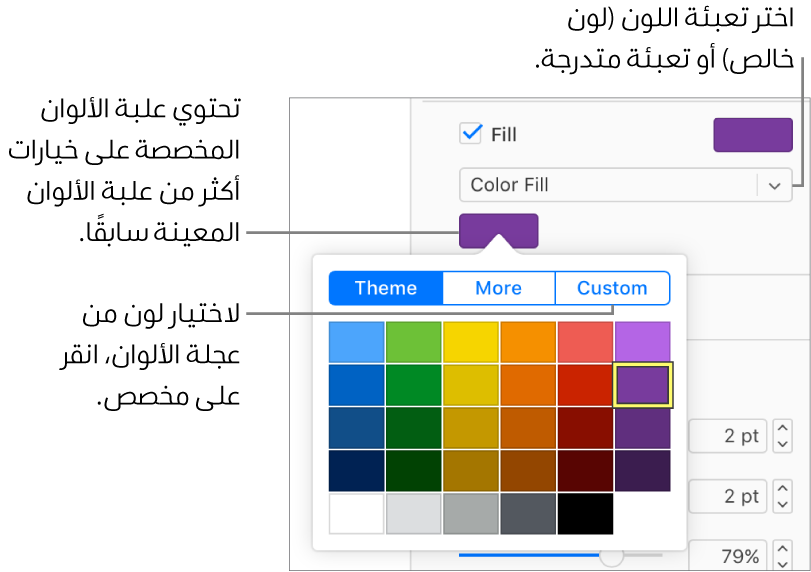
لاختيار لون من قرص الألوان، انقر على "مخصص"، ثم اسحب العلامة على قرص الألوان، ثم اسحب أشرطة التمرير لضبط التشبع والسطوع ومعدل التعتيم. يظهر منتصف علبة الألوان اللون السابق على اليمين واللون الجديد على اليسار، وفي حالة عدم ظهور اللون المتوقع، اسحب جميع أشرطة التمرير إلى اليسار.
عند اختيارك "تعبئة متدرجة"، تظهر علبتا ألون أسفل القائمة المنبثقة، اختر لونًا من كل علبة ألوان لتعيين لون البداية النهاية للتدرج.
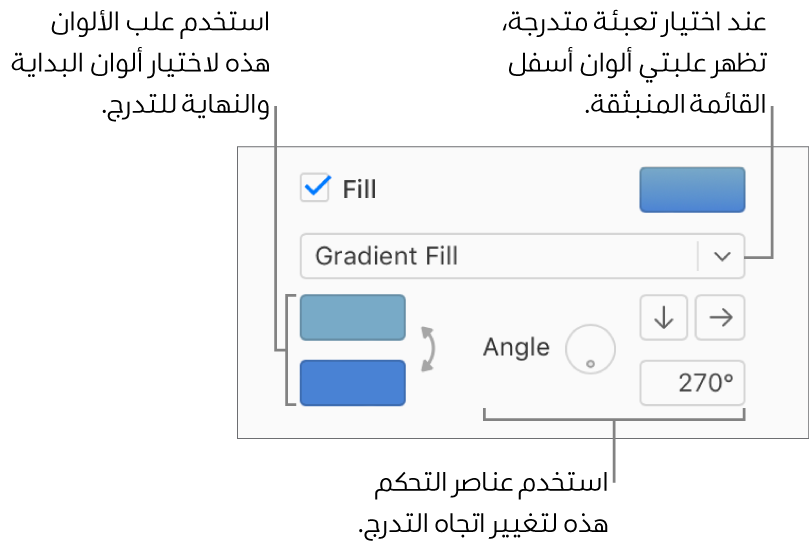
التعبئة بصورة
حدد شكلاً أو مربع نص.
انقر على "نمط" في أعلى الشريط الجانبي "التنسيق"
 الشريط الجانبي على الجانب الأيسر، ثم حدد خانة الاختيار "تعبئة".
الشريط الجانبي على الجانب الأيسر، ثم حدد خانة الاختيار "تعبئة".انقر على القائمة المنبثقة أسفل خانة الاختيار "تعبئة"، ثم اختر "تعبئة صور" أو "تعبئة صور متقدمة" إذا كنت ترغب في إضافة الدرجة الخفيفة من اللون إلى الصورة.
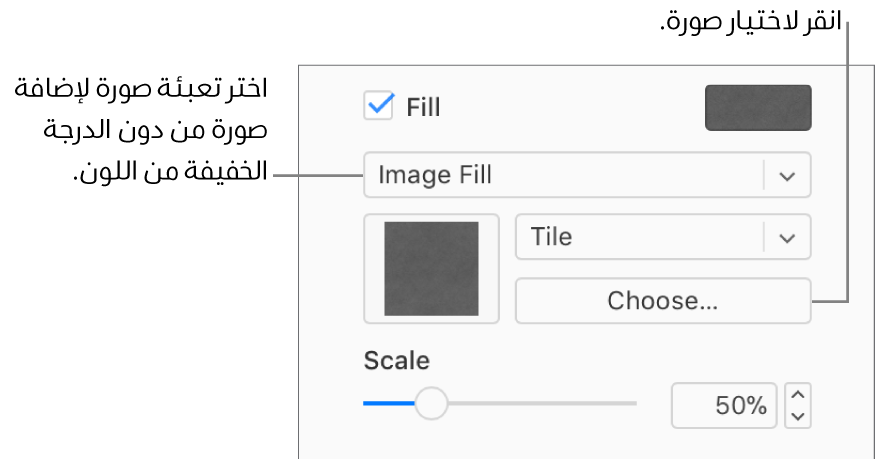
انقر على "اختيار"، انتقل إلى صورك، ثم انقر مرتين على ملف الصورة بملحق اسم الملف jpg. أو png. أو gif.
لتغيير كيفية تعبئة الصورة للكائن، انقر على القائمة المنبثقة أعلى الزر "اختيار" واختر أحد الخيارات، أو اسحب شريط التمرير "مقياس".
في حالة تحديد "تعبئة صور متقدمة"، انقر على علبة الألوان التي تظهر على يسار الزر "اختيار"، ثم حدد لونًا خفيفًا.
اختر لونًا يتطابق مع القالب الحالي، أو انقر على "مخصص" واختر لونًا من قرص الألوان (حيث يمكنك أيضًا ضبط التشبع والسطوع ومعدل التعتيم).
لإزالة اللون الخفيف، انقر على القائمة المنبثقة الموجودة أسفل خانة الاختيار "تعبئة"، ثم اختر "تعبئة صور" (بدلاً من "تعبئة صور متقدمة") من القائمة المنبثقة.
إزالة تعبئة اللون أو الصورة
حدد شكلاً أو مربع نص مع تعبئة لون أو صورة.
انقر على "نمط" في أعلى الشريط الجانبي "التنسيق"
 الشريط الجانبي على الجانب الأيسر، ثم ألغِ تحديد خانة الاختيار "تعبئة".
الشريط الجانبي على الجانب الأيسر، ثم ألغِ تحديد خانة الاختيار "تعبئة".
تلميح: يمكنك أيضًا تغيير لون السطور والظلال والحدود والنص وغير ذلك؛ وعندما تظهر لك علبة ألوان في الشريط الجانبي، يمكنك النقر عليها لإضافة لون إلى كل ما يتم تحديده على الشريحة.